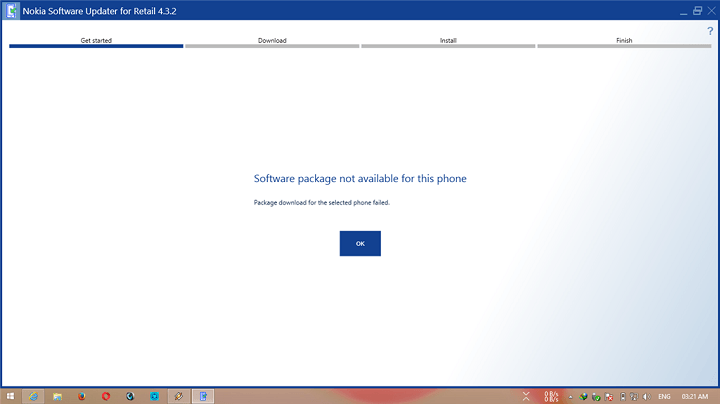Windows 10, lansert av Microsoft, har kommet med vakre tilpasningsfunksjoner som er ganske tiltalende for brukerne. Med en blanding av sine tidligere versjoner av Windows 7 og 8 har det blitt et brukervennlig operativsystem. Vi vil nå utforske det nye tillegget, Action Center i Windows 10. De Handlingssenter vises nederst til høyre på skrivebordet ditt som dukker opp når du åpner varsler ikon. Her får du varsler om de siste oppdateringene, sikkerhetsproblemer i systemet ditt, konfigurere nye enheter hvis de er koblet til osv. Bortsett fra disse, er det forskjellige andre raske handlinger som å administrere blåtann, Batterisparere, og nettbrettmodus alternativer.
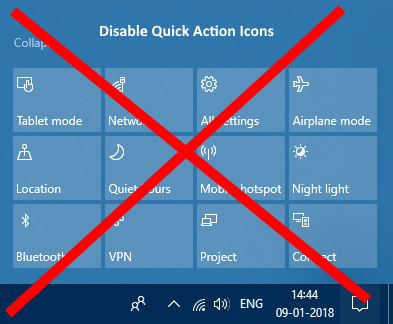
Selv om alle disse alternativene hovedsakelig er utviklet for å gi brukere, er det ikke alle som synes det er like tiltalende, en rask måte å få tilgang til. Faktisk kan noen føle at handlingssenteret er ganske overfylt med sitt brede utvalg av alternativer. Hvis du også hadde følt det samme, vil denne artikkelen hjelpe deg. Her vil jeg diskutere hvordan du fjerner de andre funksjonene fra Action Center, slik at den utelukkende kan brukes til varsler alene. Les videre for å vite hvordan.
TRINN FOR Å Deaktivere FUNKSJONER FOR RASKT HANDLING FRA HANDLINGSSENTERET
Jeg anbefaler deg å opprette et systemgjenopprettingspunkt, i tilfelle noe går galt. Dette vil bringe systemet ditt tilbake til staten der du hadde forlatt det.
TRINN 1
- Først og fremst må du åpne Registerredigering. For å gjøre dette, åpne opp vinduet Kjør ved å trykke på Windows-tasten + R og skrive regedit i tekstboksen.
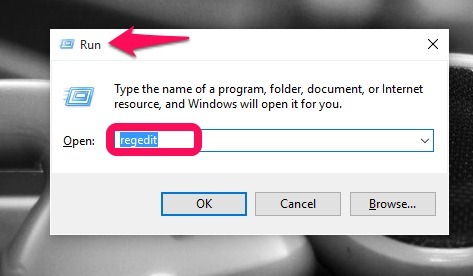
STEG 2
- Naviger nå til stedet som vist nedenfor fra venstre panel.
HKEY_LOCAL_MACHINE \ SOFTWARE \ Microsoft \ Shell \ ActionCenter \ Quick Actions
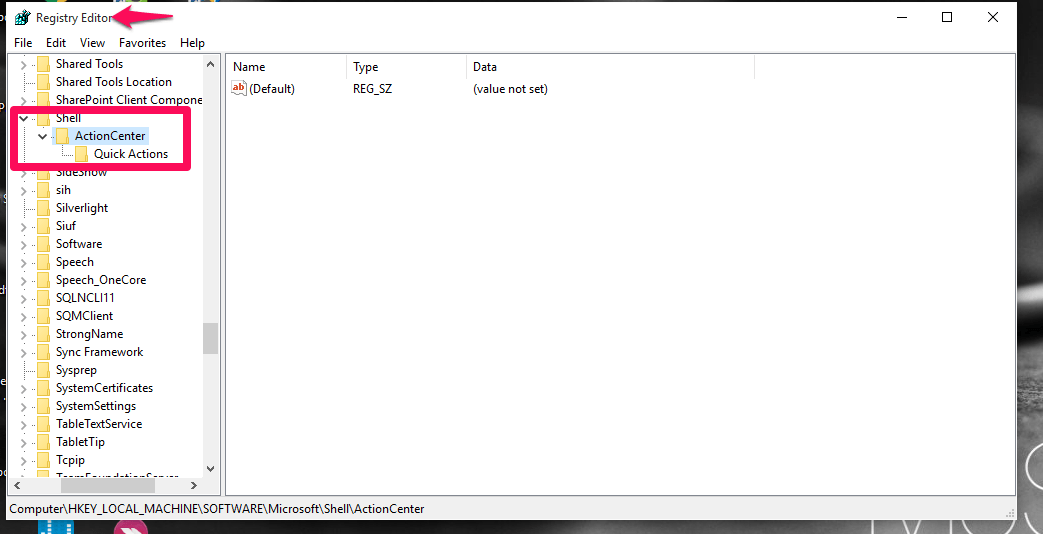
TRINN 3
- Nå, mot høyre panel, vil du finne et alternativ PinnedQuickActionSlotCount. Dette bestemmer antall spor som skal tildeles for rask tilgang i handlingssenteret. Dette vil være av typen D_WORD. Dobbeltklikk på den.
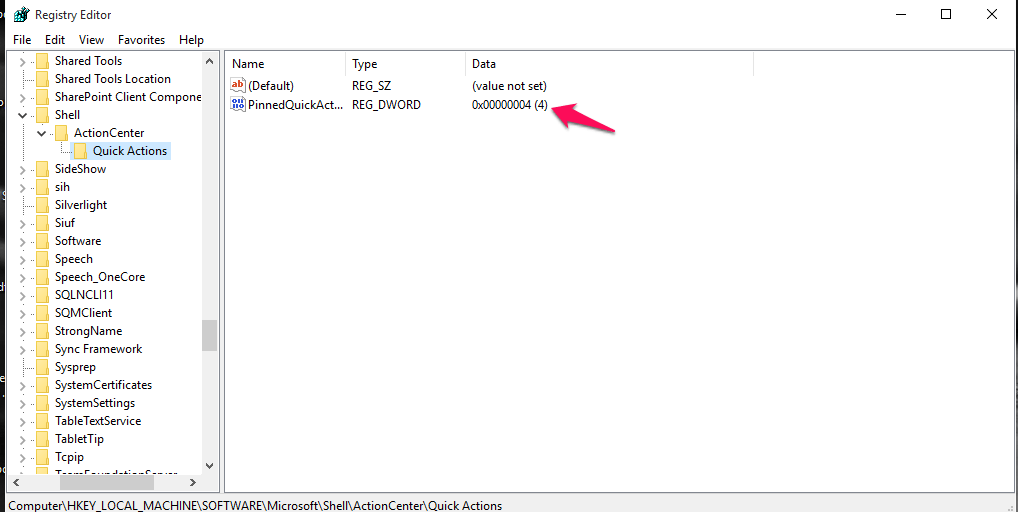
TRINN 4
- Et vindu for å redigere verdiene åpnes. I tekstboksen der borte, må du endre verdien fra 4 til 0. Velg også alternativet Desimal som vist nedenfor. Trykk på OK-knappen når du er ferdig.
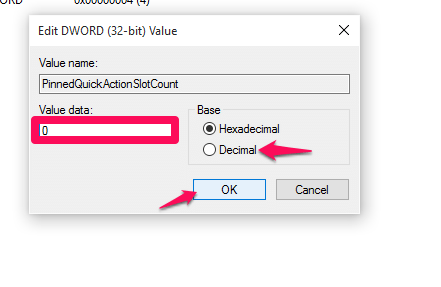
TRINN 5
- Start datamaskinen på nytt for å føle endringen. Handlingssenteret viser bare varslene nå, og ikke andre raske handlinger.
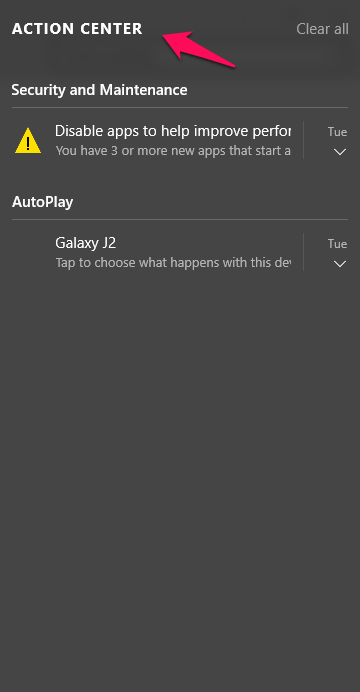
Det er det. Prøv trinnene nå selv. Håper du syntes denne artikkelen var nyttig !.